我对外一共提供两个邮箱地址:
bestony@linux.com:Linux.com 后缀的邮箱;hi@ixiqin.com:ixiqin.com 后缀的邮箱,可控,不失联。
不过,由于 Linux.com 仅提供了域名中转服务,所以我过去都是以 linux.com 域的邮箱作为收件邮件。最近在研究邮箱转发系统的时候,研究出了如何使用 linux.com 的域发邮件的方式。
效果
设置完成后,在 Gmail 展示效果完美。
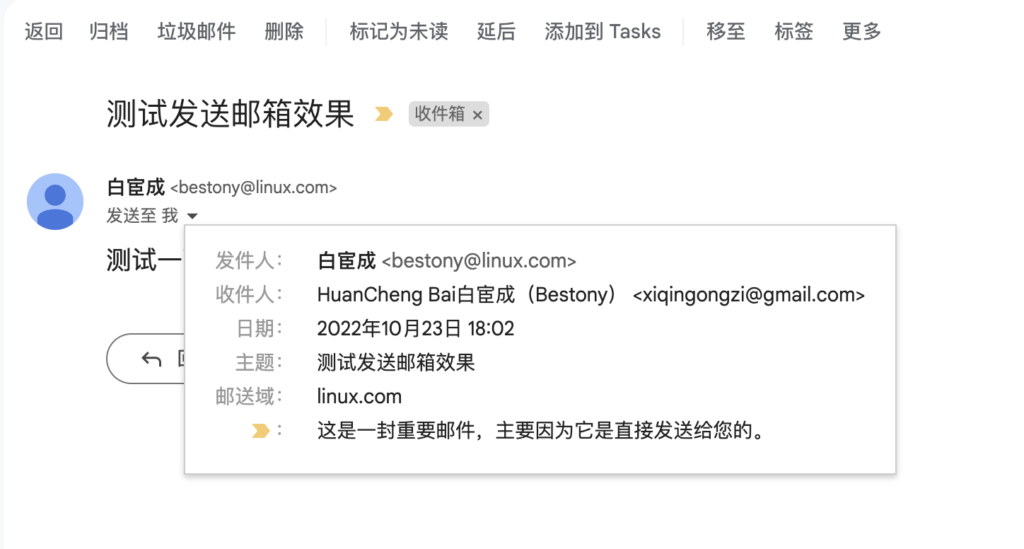
但在 QQ 邮箱中展示效果比较惨。如果你的通信人主要是 QQ 邮箱,还是不要用这个发信地址来发信了。
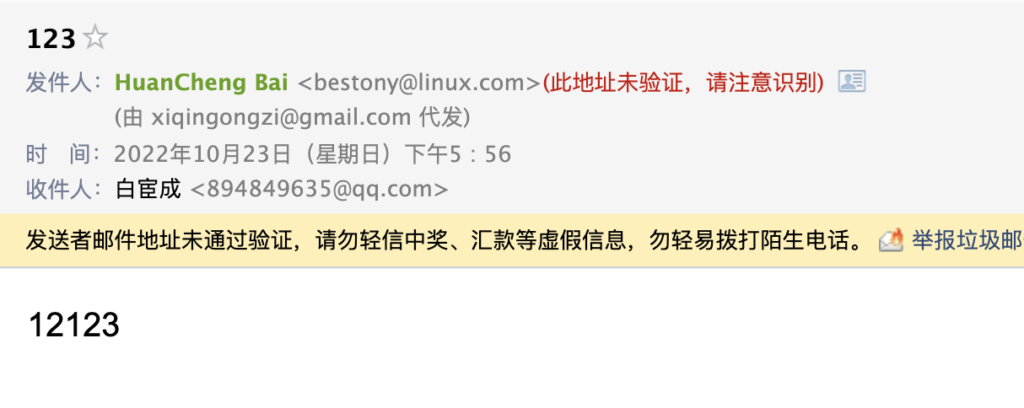
配置说明
总体来说,配置需要以下几步:
- 生成应用专属密码:专属密码的好处是可以和你自己的密码不冲突,即使出现泄漏也可以快速止损。在任何非 OAuth 但需要输入密码的场景,都推荐你使用应用专属密码。
- 配置发件地址并验证:在 Gmail 的系统当中录入你的发信地址,这样 Gmail 就知道应该使用哪个地址作为发信地址了。你填写了基本信息以后,Gmail 需要验证你是否是对应的域名的持有人,只有是持有人的情况下,才会给你提供以对应的地址发信息的能力。
- 设置对应域名为默认发信地址(非必要):当你设置完成后,你即可以对应的邮箱地址来发信,但默认情况下还是使用 Gmail 为发信地址,如果你需要的话,可以自行设置新域名为默认发信地址。
具体步骤
1. 生成应用专属密码
Google 为用户提供了应用专属密码的能力,你只需要访问对应的应用专属密码页面,设置这个密码的对应使用场景(这个场景是为了方便你日后需要止损时,快速找到生成的密码,可以根据具体的使用场景、日期等方式来设定)。
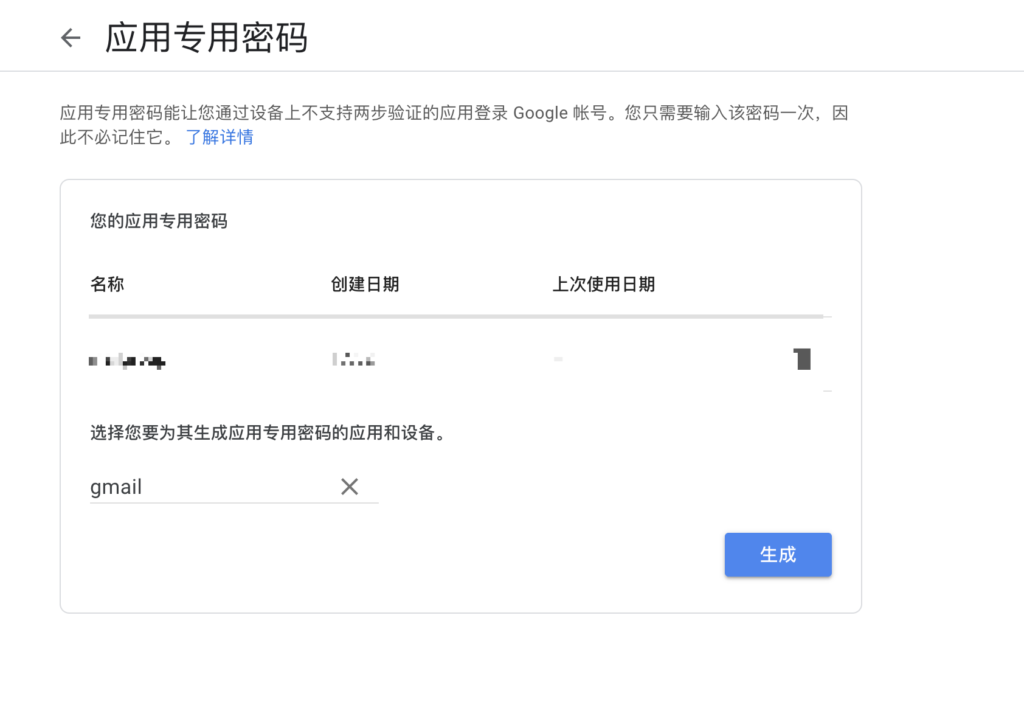
生成完成后,你会获得一个 16 位的密码。复制这个密码,并保存下来,稍后我们将使用它作为配置过程中的密码。
2. 配置发信邮件
打开 Gmail 的账户配置页面(设置-账号与导入-使用这个地址发送邮件),点击「添加其他电子邮件」。
在弹出的窗口当中填入邮箱名称和要绑定的邮件地址,并点击下一步。
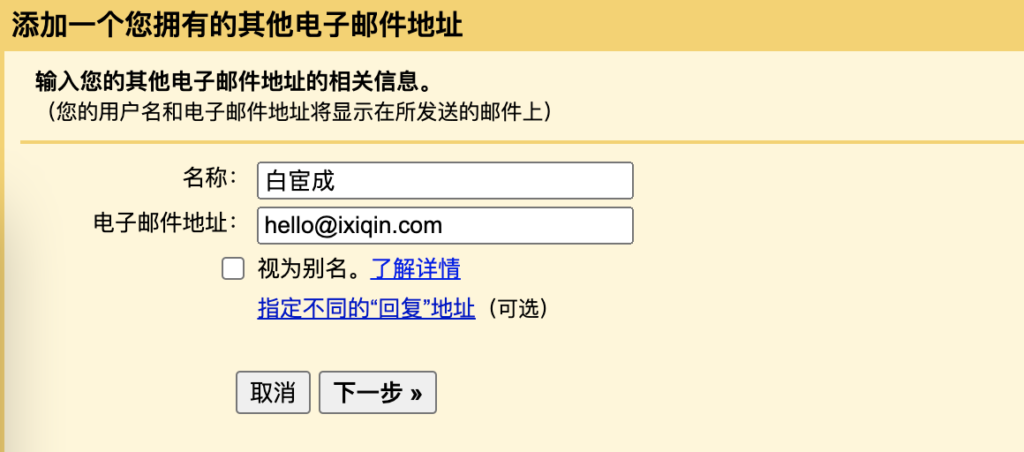
在新页面配置服务器时,填写服务器地址为 smtp.gmail.com,设置端口为 587。并在用户名当中输入你的邮箱的前缀(比如你的邮箱是 hi@gmail.com,这里就填写 hi)和上一步生成的应用专属密码;下方的加密方式选择「使用 TLS 的安全连接」,并点击下一步。
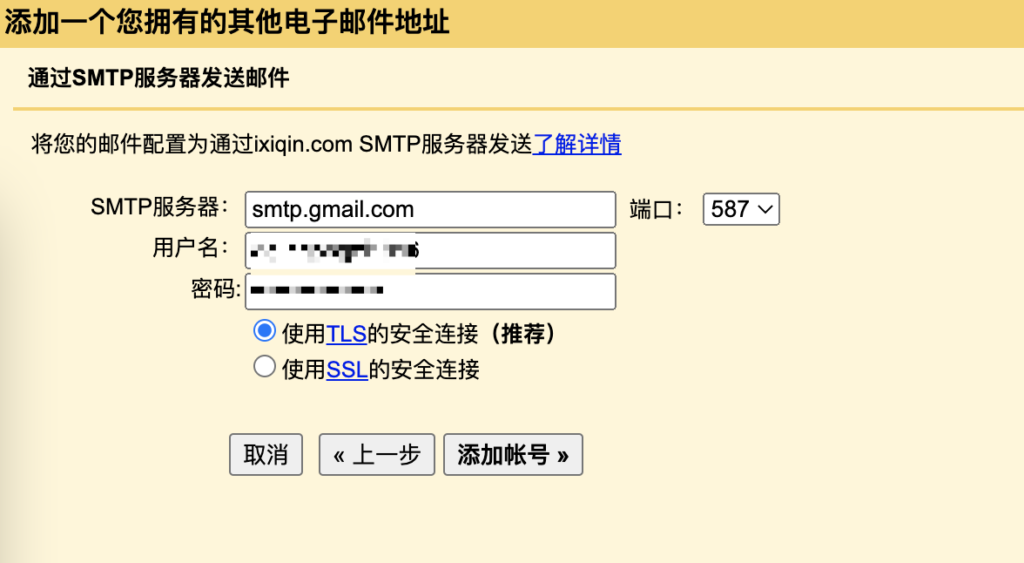
点击完成后,系统会自动验证是否可以登录到对应的系统。验证完成后,会自动给你的邮箱地址发送一个邮件,其中包含了验证码。
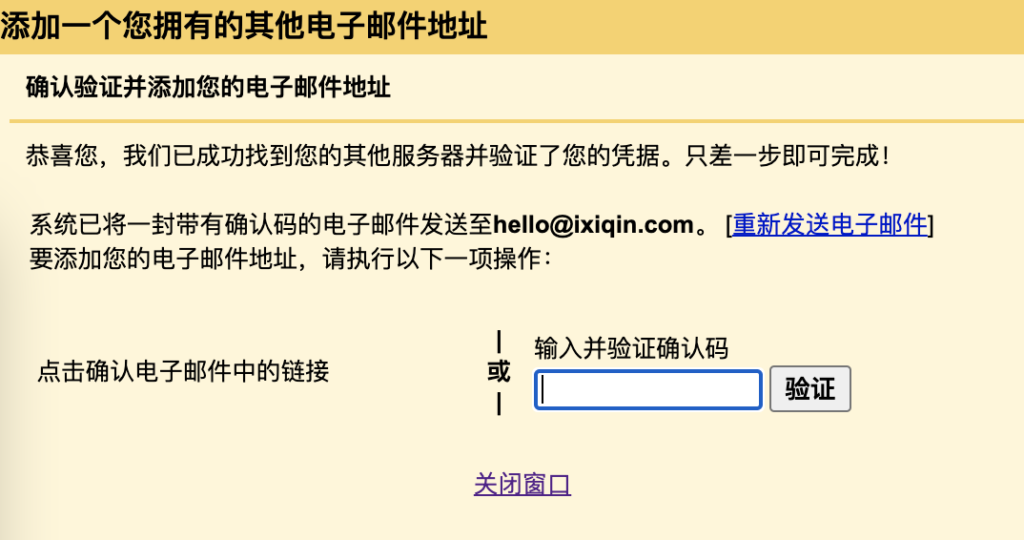
接下来在这个页面填写验证码并点击验证,或点击邮件中的链接,即可实现账号的确认。

3. 设置默认发信邮件
当你绑定完成后,回到 Gmail 的账户配置页面,会看到多个域名,找到你打算作为发信域名的邮箱地址,并点击其后的「设置为默认发信地址」,即可完成配置。
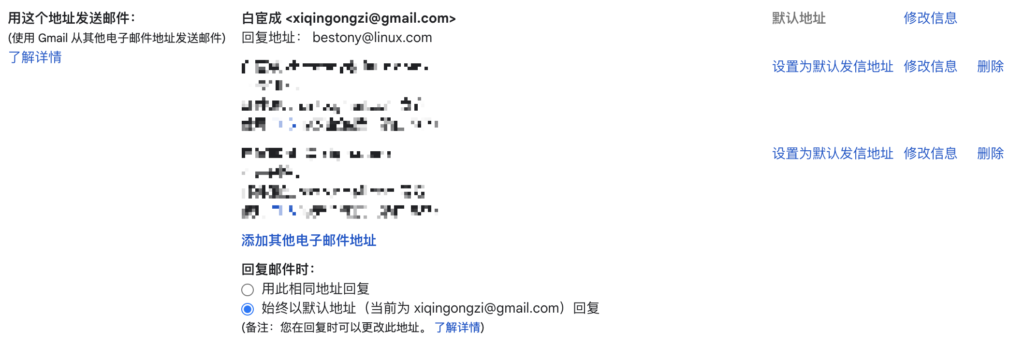
总结
在我测试这个方法的时候,我还是挺激动的。但看到 QQ 邮箱的提示以后,我还是选择了继续使用 gmail 地址作为我的发信地址(但还是使用 linux.com 的邮箱作为收信地址)。一方面我的虚荣让我继续使用 linux.com 的域作为邮箱。但同时,我也不希望收到我邮件的朋友为此感到困惑,那就这样吧。
One thought on “如何在 Gmail 当中设置使用自定义域发送邮件”